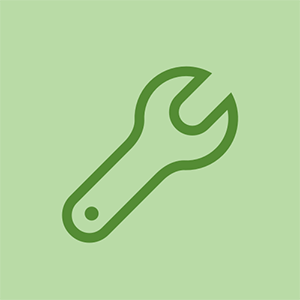איך ל
איך ל 
מאמר נכתב על ידי: קווין פורדי @kpifixit
העתק את כתובת האתר של המאמר
לַחֲלוֹקחילוץ טלפון אנדרואיד ישן או זול, הרחקתו מזרם הפסולת, הימנעות מהדחף לקנות תמיד חדש: זה מרגיש טוב.
למעשה משתמשים בטלפון הזה עם גרסת אנדרואיד שתיים או שלוש גרסאות מאחור, מחכים לטעינה של אפליקציות, מרגישים שהוא נרתע מעט כשאתה פשוט גולל למטה עדכון: זה מרגיש כמו לנסות להריץ 5K אחרי שלקחת יותר מדי Benadryl.
כמה דברים שאינך יכול לשנות בטלפון הישן ההוא ששלפת ממגירה: המעבד, המצלמה, זיכרון הלוח, ובמקרים מסוימים גם שטח האחסון. אבל יש הרבה דברים שאתה יכול להחליף, מבחינה תוכנה, כדי לפצות על חוסר היעילות בחומרה.
בדיקת עולם אמיתי
אני וחבר הכותב של iFixit, וויטסון גורדון, כתבנו כ- 850 פוסטים בבלוג של kadzillion הכוללים התאמה אישית של Android ואופטימיזציה בימים הראשונים של מכשירי Android. רובם נכתבו כאשר כל טלפון היה נמוך במיוחד, במובן מסוים. בימינו, אפילו טלפוני האנדרואיד הזולים ביותר יכולים לבצע את היסודות ללא כוונון רציני. ישנן הרבה מאוד תוצאות חיפוש אחרות ל'איך להאיץ את אנדרואיד 'או' לתקן אנדרואיד לאגי איטי 'המציעות אמצעים דרסטיים (כמו השתרשות או התקנת ROM לא רשמיים) או' טריקים 'לא מוכחים. רצינו רשימה קצרה יותר של דברים שבאמת עובדים.

אני, מסתכל על הטלפון הזול הטוב ביותר שהיה ל- 2016 להציע, מנקודת תצפית של 2019.
אתה יכול להחליף את מסך ה- iPhone 6
כדי להכין את הרשימה הזו ולהוכיח שהיא עובדת, תפסנו טלפון זול וישן. באופן ספציפי, א מוטו G4 . הטלפון הושק לראשונה בספטמבר 2016 בארה'ב, ויש לו 2 ג'יגה-בייט זיכרון, 16 ג'יגה-בייט אחסון על הלוח (יחד עם חריץ לכרטיס microSD). היא נקלעה לאנדרואיד 7.0 ('נוגט') כשמוטורולה הפסיקה לעדכן אותה. השתמשתי בטלפון הזה במשך יממה, נהמתי והבטתי בו, ואז שיפרתי אותו צעד אחר צעד. היה לי פיקסל 2 מודרני בהרבה לשימוש.
בסוף, ה- G4 עבר מטלפון קרוד שאני בקושי יכול לעמוד לטלפון שאני יכול להשתמש בו בפועל - הוא עדיין ליד המחשב שלי עם פרסום פוסט זה. לא הייתי משתמש בו למשחקי מציאות רבודה או לאירועי סטרימינג בשידור חי, אבל זה בסדר עבור דוא'ל, גלילה חברתית חסרת מחשבה וטקסטים קבוצתיים על ארוחת צהריים. הנה מה שעשה את ההבדל הגדול ביותר.
נ.ב. - קשה לתפוס את ההבדל בתחושה, אבל עשיתי כמה הקלטות מסך של ה- G4 הזה לפני ו לאחר ביצעתי את השינויים המפורטים להלן. לסרטון 'אחרי' מופעלים ברזים חזותיים, ובדרך כלל משוויץ בטלפון 2016 מכוון התוכנה הזה.
השבת אנימציות
זה מוזר להתחיל עם טריק ג'די מיינד שלא ממש מזרז את הדברים בתוך הטלפון שלך, אבל סמך עלינו על זה. הצפייה בטלפון העמוס שלך מנסה לגרום לתיקייה להתפרץ או ליישום להחליק משם, לדלג על מסגרות תוך כדי, גורם לו להרגיש לא אמין ואיטי. אבל אתה יכול להגדיר את הטלפון שלך כך שהוא רק יראה לך דברים כשהם מוכנים, והמוח שלך אוהב את זה הרבה יותר טוב.

ראשית יהיה עליך להפעיל את אפשרויות המפתח בטלפון שלך. היכנס להגדרות הטלפון שלך, גלול עד למטה אל 'אודות הטלפון' ואז גלול עד למטה במסך זה אל 'מספר הבניין'. הקש על מספר ה- Build הזה שבע פעמים - אחרי שלוש הקשות, הוא אמור להתחיל להראות לך הודעות ש- 'עכשיו אתה X צעדים מלהיות מפתח!' (מי צריך בית ספר או אישורים?) לאחר שהפעלת את אפשרויות המפתח בטלפון שלך, חזור לתפריט ההגדרות הראשי שלך. אם יש לך פונקציית חיפוש זמינה, חפש 'אנימציה' והקש על אחת התוצאות. אחרת, היכנס לאפשרויות המפתחים ואז גלול מטה עד שתראה 'סולם האנימציה של החלון'.
הקש על 'קנה מידה לאנימציה של חלון' ובחר באפשרות 'אנימציה כבויה'. בצע את אותו הדבר לגבי אפשרויות המעבר והאנימטור. חזור למסך הבית שלך והתחל להקיש סביב כדי לראות את ההבדל. הדברים פשוט מופיעים במקום לגלוש פנימה עכשיו, ואינך מרגיש את המנוע המטפורי הנאבק במעלה הגבעה.
החלף את המשגר והתחל טרי

'משגר' אנדרואיד הוא אפליקציה המנהלת את מסך הבית, מארגנת את הטפט, קיצורי הדרך לאפליקציה, מגש עם יישומים רבים יותר, וכל מה שרכש לך או יצרנית הטלפונים או הספק הסלולרי. יש משגרים קלים ומהירים, חלקם ממולאים בזבל שגורם למסך הבית להתעכב ולגמגם. המשגרים הטובים עליהם אנו ממליצים כאן יעילים ויש להם תכונות המסייעות לך לבצע צעדים אחרים במדריך זה.
לא נעבור בפרטים של כל משגר, אך ברצונך לוודא שהמשגר מגדיר את עצמו כדף הבית המוגדר כברירת מחדל שלך. התקנת משגר חדש נותנת לך התחלה חדשה לארגן את היישומים שלך, להימנע מווידג'טים מיותרים ולהסתיר את היישומים המותקנים מראש שמעולם לא ביקשת.
פתח מאמר זה בטלפון שלך ולחץ על הקישורים הבאים להתקנת כל אפליקציה. לחלופין, אם אתה מחובר לחשבון Google שלך במחשב שלך, אתה יכול לעקוב אחר הקישורים האלה וללחוץ על 'התקן' כדי לדחוף את האפליקציה לטלפון שלך. אם אחד מהמשגרים האלה לא מתאים לך בגרסאות בתשלום שלהם, הקפד לקבל החזר כספי מחנות Play בתוך 48 שעות.
- משגר נובה : משגר תכליתי במיוחד שנראה כמו אנדרואיד רגיל. תצטרך לשלם עבור רִאשׁוֹנִי כדי להסתיר סמלי אפליקציות, אך התכונות הנוספות שלה שוות את המחיר.
- משגר איפקס : דומה לנובה, אך עם אסתטיקה חסומה ודגש רב יותר על התאמה אישית של אייקונים ונושאים.
- משגר חכם 3 : אם אתה רוצה מסך ביתי פשוט בהרבה, זו הדרך ללכת.
למרות שיש לך יותר תכונות מאשר משגר המניות של גוגל, משגרים אלו נוטים להיות מעט חלקים יותר, במיוחד אם אתה מוכן להתעסק בכמה מההגדרות המתקדמות יותר שלהם.
 ערכת סוללה / תיקון למוטו G4 / G4 פלוס
ערכת סוללה / תיקון למוטו G4 / G4 פלוס החלף סוללה מדגם GA40 התואמת לסמארטפון מוטורולה מוטו G4 או מוטו G4 פלוס. XT1625, XT1641, XT1644. 10.7 שעות ואט (Wh). 2810 מיליאמפר / שעה. 3.8 וולט (V).
39.99 דולר
קנה עכשיו
 סוללה למוטו G5 / חלק בלבד
סוללה למוטו G5 / חלק בלבד החלף סוללה מדגם GK40 התואמת למוטורולה מוטו G5. 10.6 שעות ואט (Wh). 3.8 וולט (V). 2800 מיליאמפר / שעה.
29.99 דולר
קנה עכשיו
השתמש ב- Go Apps של Google
גם אם לעולם לא תתקין אפליקציה אחרת, אפליקציות ברירת המחדל של גוגל יכולות להרגיש כמו חזירי נתונים גדולים ואיטיים בטלפון ישן יותר. למרבה המזל (אך גם, באופן מוזר), גוגל מייצרת גרסאות קטנות וקלות יותר של יישומים רבים משלהם. הם פשוט שומרים להם מכשירי Android Go , שאותם הם מורשים לרוב ליצרני טלפונים מחוץ לארצות הברית, אבל אתה יכול להתקין כמה מאפליקציות ה- Go של גוגל מחנות Play, ולתפוס את האחרות עם מעט תחבולות לטעינת צד.

לאפליקציות שאינן זמינות בחנות Play האמריקאית למטה, כללנו קישור אל מראה APK , אתר אמין לתפוס אפליקציות סרוקות אבטחה. לאחר שיש לך את ה- APK בטלפון שלך, תוכל להפעיל את 'מקורות לא ידועים' בהגדרות הטלפון שלך ולפתוח את קובץ ה- APK ל טען אותו בצד .
היזהר, עם זאת: האתר של APK Mirror מכיל מספר קישורים שנראים כמו כפתורי הורדה, מכיוון שהם צריכים להרוויח קצת כסף, אולם מודעות אלה לא נעימות. על קישור ההורדה היחיד שעליו ברצונך ללחוץ, לאחר הניווט לגרסה האחרונה, כתוב 'הורד APK'.
רבות מהאפליקציות הללו דורשות התקנת Android 8.0 ואילך, גם אם אתה יכול למצוא את קובץ ה- APK - שהיא, למרבה הצער, מגבלה שלא תוכל להסתובב בה ללא צעדים דרסטיים יותר שנדון בהמשך. לעת עתה, הנה האפליקציות, הגרסה המינימלית של Android שהם זקוקים לה, ואיפה תוכל לאסוף אותה:
- גוגל מפות גו (אנדרואיד 4.1, חנות Play)
- ניווט למפות גוגל (4.4, חנות Play)
- גוגל גו (5.0, מראה APK)
- Google Assistant Go (8.0, מראה APK)
- GBoard (מקלדת) לך (גרסאות 5.0 / 8.0, APK Mirror, חפש את ההורדות עם 'lite' בשם הקובץ. ייתכן שתצטרך לנסות כמה גרסאות לפני שתמצא את המתאימה לטלפון שלך)
- YouTube Go (4.2, מראה APK)
- ג'ימייל גו (8.1, מראה APK)
- גלריה גו (מארגן תמונות, חנות Play)
יש סיכוי טוב שגוגל עשתה עוד יותר מאלה אם אתה קורא את הפוסט הזה בדוק את חנות Play כדי למצוא אותם.
השתמש ב- Lite או ב- Apps

טוויטר, פייסבוק ואינסטגרם כולם יאהבו אתכם להתקין את האפליקציות בגודל מלא, לאפשר להם להתעדכן כל הזמן ברקע ולעסוק בתכונות הרבות שלהן אף אחד לא משתמש. אבל הם, כמו גוגל, רוצים שאנשים בכל מקום ישתמשו באפליקציות שלהם, ולכן הם מציעים גרסאות קלות יותר, או גרסאות אינטרנט סלולריות שהן למעשה יישומים.
כמעט לכל אפליקציה חברתית בה אתה משתמש יהיה אתר סלולרי המציע את מרבית התכונות של אפליקציה מלאה. עבור לאתר זה ב- Chrome בטלפון ובחר 'הוסף למסך הבית' מתפריט הדפדפן. זה נותן לך מיכל דמוי אפליקציה לשימוש, שם תישאר מחובר.
אינסטגרם , סנאפצ'אט , טינדר , תמונות גוגל , ו מעלית לעבוד טוב כמו יישומי אינטרנט ניידים. לאפליקציות אחרות יש גרסאות 'לייט' משלהן להתקנה. כל אחד מהם חוסך לך הרבה יותר שטח אחסון וזיכרון.
- פייסבוק לייט (2.3, חנות Play)
- פייסבוק מסנג'ר לייט (4.0, חנות Play)
- טוויטר לייט (5.0, מראה APK)
- TikTok Lite (4.1, מראה APK)
- סקייפ לייט (4.0, חנות Play)
- לינקדאין לייט (4.4, מראה APK)
- אובר לייט (4.4, מראה APK)
שימו לב גם לאפליקציות צד שלישי שיכולות לספק חוויה קלה יותר ולעיתים טובה יותר לשימוש באתרים המועדפים עליכם. אנחנו מעדיפים רדיט זה כיף ו BaconReader לדפדוף ב- Reddit דרך האפליקציה הרשמית, למשל.
 ערכת כלים Pro Tech
ערכת כלים Pro Tech תקן התעשייה לטכנאי אלקטרוניקה ומחשבים.
69.99 דולר
קנה עכשיו
הסר התקנה של אפליקציות שאינך צריך או משתמש בהן
זה די ברור, אבל צריך להזכיר אותו. אם יש אפליקציה בטלפון שלך שאינך משתמש בה, הסר אותה, בדרך כלל על ידי לחיצה ארוכה על קיצור הדרך כדי להגיע ל'מידע אפליקציה ', או בקטע יישומים בהגדרות שלך. אפליקציות יכולות לעשות דברים ברקע שאינך זקוק להן, לאכול נתונים ואחסון, או (לעיתים רחוקות אך מדי פעם) להשתולל עם זיכרון או שימוש במעבד. להיות אכזרי.
הפעל מצבי שמירת נתונים

טלפונים ישנים וזולים משתמשים לרוב ברשתות איטיות יותר. גם אם יש להם חיבורים מהירים, דפי אינטרנט גדולים או רענון עדכונים מנצלים את המשאבים של הטלפון בזמן שהם זורמים פנימה. תוכל להקל על חלקם באמצעות מצבי חיסכון נתונים, הכלולים בהגדרות של כמה אפליקציות עיקריות. לדוגמה:
- כרום: הגדרות> מצב Lite
- טוויטר / טוויטר לייט: הקש על תמונת הפרופיל שלך ואז עבור אל הגדרות ופרטיות> שימוש בנתונים> חוסך נתונים
- פייסבוק: הקש על כפתור הגלישה (שלוש מקפים בפינה השמאלית העליונה) ופנה אל Data Saver.
- Youtube: הגדרות> כללי> הגבל את השימוש בנתונים ניידים
לטלפונים עם Android 7.0 ומעלה יש גם מצב חיסכון נתונים המובנה בתוך אנדרואיד עצמו, בדרך כלל נגיש מאריחי ההגדרות הנפתחות. הפעלת מצב זה מגבילה מאוד את השימוש בנתוני הרקע על ידי אפליקציות, ואף שולטת באפליקציה שבה אתה משתמש כרגע. מדריך מעולה של Computerworld מאת JR Raphael עובר דרך Data Saver ואפשרויות רבות אחרות עבור הגבלת השימוש בנתונים באמצעות טלפון איטי, כולל הגוגל עצמו אפליקציית נתונים .
נקה את האחסון שלך (או הוסף עוד)

קבצים נכנסים לפעולה.
לטלפונים ישנים ונמוכים יותר יש בדרך כלל פחות אחסון כחלק מחיסכון בעלויות אלה. כאשר נגמר שטח האחסון הפנימי לטלפון שלך, הוא יתאמץ למצוא כמה, או אחרת לטרוף לקרוא ולכתוב מהמעט שנשאר. זה המקבילה לטלפון שלך שמנסה לשלוף ענף בודד מערימת מברשת בגודל בית.
כמה דרכים קלות לפנות שטח אחסון בטלפון אנדרואיד עמוס מדי:
- קבצים מאת גוגל הוא זעיר, יעיל, וימליץ על דרכים לפנות מקום, כולל גיבוי לענן והסרת דברים שאינך משתמש בהם לעולם. זוהי גם אפליקציית ניהול ושיתוף קבצים טובה בדרך כלל.
- באמצעות תמונות גוגל מאפשר לך לגבות באופן אוטומטי את תמונות הטלפון שלך לענן של גוגל ולנקות אותן מהאחסון שלך, בתעריפים נדיבים למדי (בחינם לתמונות של עד 16 מגה פיקסל או סרטוני 1080p), עם יכולות חיפוש מפחידות וזיהוי פנים. אם אתה בסדר עם ענקית הפרסום שתמונות שלך, זה פתרון קל.
- קנה א כרטיס מיקרו אס די, כמו 128 GB של Wirecutter אוֹ 64 ג'יגה-בתים בוחר, אם לטלפון שלך יש חריץ לכך. בהגדרות האחסון שלך, ובכל אפליקציה שבה אתה משתמש באופן קבוע, הגדר כמה שיותר נתונים כדי לשים על כרטיס ה- SD.
- בגרסאות חדשות יותר של Android (8.0 ומעלה) יש כלים מובנים לפינוי מקום. עיין בסעיף אחסון באפליקציית ההגדרות ומצא המלצות שם.
כל הדברים האחרים שאתה עשוי לעשות
ההצעות לעיל יעשו את ההבדל הגדול ביותר בחוויה היומיומית שלך של טלפון אנדרואיד נמוך יותר, שאינו מודרני. אך ישנם צעדים אחרים שתנקוט בהם, אשר הם בעלי תשואות קלות או שאינם נבדקים לרוב. עזוב קדימה עם הידע הזה.
- השבת טפטים חיים והסר יישומונים: המעבר למשגר חדש כבר אמור לעשות זאת, אך אם הטפט המרגש והנוצץ שלך או יישומון מזג האוויר המוזר שלך תקועים, הם אכן תופסים מעט משאבים.
- הפעל 'כוח טיוח של GPU' באפשרויות המפתחים: יש מדריכים שמזכירים זאת כדרך להחליף חיי סוללה מסוימים למען חוויה חלקה יותר. מפתחי אנדרואיד אומרים זה לא אמור לעשות הרבה בימינו , אבל אולי כדאי לבדוק יום או יומיים.
- הסר כל 'רוצח משימות' או 'חוסך זיכרון RAM': אלה בהחלט לא עובדים ובדרך כלל מחמירים את המצב. אם התקנת אחד כזה בעבר, או שמישהו התקין אותו 'שיעזור' לך, היפטר ממנו.
- השתרשות ו- ROM: אתרי אנדרואיד רבים ממליצים על כך כאופציה לטלפון לא מעודכן, או לאחד אוכף בתוכנות נפח קבועות. וויטסון כתב מדריך ישן אך בעיקר עדיין תקף לשורשים (אמרתי לך שיש לנו קדזיליון כאלה) שמסביר את התהליך. לאחר שהתקנתי ROM על יותר מתריסר טלפונים וטאבלטים בחיי, אני יכול לומר שזה לא קל למצטרפים חדשים, שאתה באמת יכול לחפור את עצמך לתוך חור (או מכשיר לבנים) אם אתה פועל לפי עצות רעות וכי אתה אנו סוחרים יותר שליטה ותוכנות חדשות יותר עבור באגים מוזרים ותאימות אפליקציות לא בטוחים. הייתה תקופה של חודש, למשל, בה אנשים לא הצליחו לשמוע את סיום שיחות הטלפון שלי, בגלל ה- CyanogenMod ROM שלי. אבל אם יש לך מכשיר שאי אפשר להפסיד, ואתה משתמש די מתקדם, זה יכול להיות פרויקט סוף שבוע.
מה התגעגענו? מה עבד עבורך ועבור הטלפון הישן אך הטוב שלך? ספר לנו בתגובות.
 iFixit
iFixit שימו לב למשתמשי אנדרואיד: קבלו יותר iFixit בטלפון שלכם
 iFixit
iFixit אפליקציית iFixit חדשה לאנדרואיד
 iFixit
iFixit